
תוֹכֶן
- בשלבים
- שיטה 1 השתמש באפליקציה כדי לצלצל לטלפון שלך
- שיטה 2 התקשר מטלפון אחר
- שיטה 3 בדוק את הרינגטון של הטלפון הנייד שלו
- שיטה 4 קביעת תצורה של שירותי מיקום לסמארטפון שלך
איבוד מסלול הטלפון שלך יכול להפוך לאי נוחות משמעותית לביטחון המידע שלך. הטלפון שלך יכול לשמש גם כדי ליצור פרצוף לחברים שלך על ידי טענה שאתה מקבל שיחה מאדם "חשוב מאוד" אליו עליך להגיב. כדאי גם לבדוק את איכות הצליל שאתה רוצה שהטלפון שלך ינגן. ישנן מגוון אפשרויות בהן ניתן להשתמש בהגדרות הטלפון, ביישומים חיצוניים ותיאום טוב.
בשלבים
שיטה 1 השתמש באפליקציה כדי לצלצל לטלפון שלך
-

הורד אפליקציה למכשיר הנייד שלך. אתה יכול להשתמש ביישומים כדי לדמות שיחת טלפון. גלוש בחנות האפליקציות באייפון, בלאקברי, אנדרואיד או בסמארטפון אחר על ידי ביצוע חיפוש כמו "שיחה מזויפת". תוכלו למצוא אפשרויות בחינם ובתשלום. קרא את ההערות בעיון כדי לקבוע אילו תכונות המתאימות ביותר לצרכים שלך, מכיוון שהם ישתנו מיישום ליישום.- תוכלו למצוא גם אפליקציות המייצרות שיחות מזויפות מאישים ספציפיים כמו ידוענים, דמויות בדיוניות או אפילו מאחד היקרים לכם. אלה אולי לא מספקים את הרב-צדדיות הזו כמו אפליקציות כלליות, אך יתבררו כיעילות לאירוע מיוחד כמו חופשה או יום הולדת.
-

הגדר את היישום. היישום עשוי להציע אפשרויות, כגון מתן זהות שגויה לאיש הקשר המסתורי שלך, שימוש באיש קשר מתוך ספר הטלפונים שלך, רישום מראש ותזמון השיחה. תכנן את השיחה כך שתגיע בזמן הנכון.- יישומים מסוימים יאפשרו לך ליצור שם, מספר טלפון ולספק תמונה ליצירת זהות לשיחה המזויפת שלך.
- כשאתה מקבל שיחה, ממשק שיחת הטלפון ייראה כמו הממשק הקלאסי של הטלפון שלך. אתה יכול גם לבחור ממשקי טלפון אחרים אם ברירת המחדל אינה תואמת את המכשיר שלך. עם יישומים מסוימים, אתה רשאי ליצור ממשק משלך. נסה להתאים אותו ככל האפשר למכשיר שלך. מתן הטלפון שלך למישהו שרגיל להשתמש בו יכול לגרום למלית שלך לרדת.
- יישומים יכולים להציע סדרת קליפים שמע בנושאים שונים ומותאמים אישית ואפילו לאפשר לך ליצור קליפים משלך על ידי מתן קובץ שמע תואם. היישום אולי לא יאפשר לך להקליט שיחה, אך תוכל להשתמש ביישומים אחרים להקלטת רצועת האודיו.
- יישומים מסוימים יאפשרו לך להתקשר מייד. אם אתה רוצה שהאפליקציה תתקשר בהמשך, תוכל להגדיר אותה לקבל את השיחה לאחר פרק זמן מסוים או בזמן מסוים. אתה יכול גם לאפשר לאפליקציה לרוץ ברקע או להכניס את הטלפון למצב שינה כדי לדמות קבלת שיחה.
-

הפעל את השיחה. תרגול על ידי שעתוק המצב לפני כן. נסה לחזור ולשנן את שיחתך כך שהמצב ישכנע. אם אתה רוצה למסור את הטלפון למישהו, וודא שהאפליקציה אינה גלויה.- הטלפון שלך תמיד יקבל שיחות קלאסיות מטלפונים אחרים שיכולים להפריע לבדיחה שלך. וודא שאתה לא מתזמן את השיחה שלך אם אתה מתכנן לקבל שיחה אמיתית בשלב זה.
שיטה 2 התקשר מטלפון אחר
-

מצא טלפון אחר. אתה יכול להשתמש בטלפון הקווי שלך, בדוכן טלפון או לשאול טלפון מאדם אחר. הקפד לבקש אישור לפני השימוש בטלפון שאינו שייך לך. -
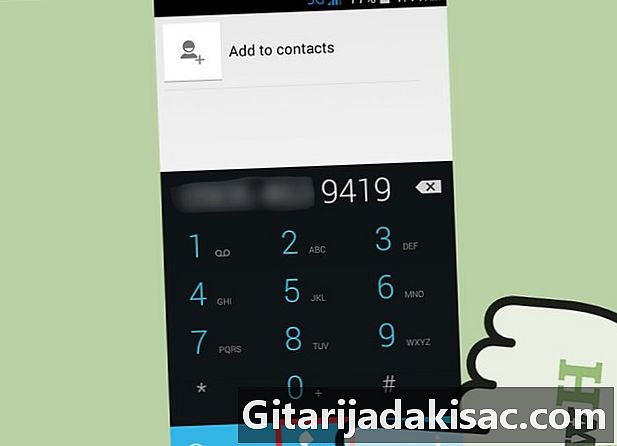
התקשר למספר הטלפון שלך. אם השיחה נכשלת מייד או שאתה נתקל באיתות שלך, יתכן שהאות נכשל וכנראה שתצטרך לנסות שוב או שהטלפון שלך יכבה ולא יפיק צליל. -
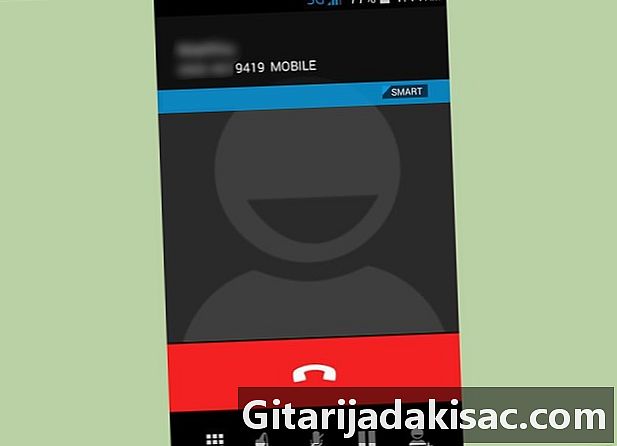
נסה לשמוע את הטלפון שלך. אם הטלפון מצלצל, אך אינך שומע את הצלצול, ייתכן שהוא מוגדר לשקט ומוגדר לרטט. נסה לזהות זמזום קל בטלפון שלך על ידי הסתובבות בבית או באזור המדובר כדי להפוך אותו ליותר נשמע. אם הטלפון שלך במצב שקט, אתה יכול לרטוט כנגד משטחים אחרים, כגון שולחן.- נסה להסתכל בחדרים או בחללים שבהם אתה מבלה הכי הרבה זמן. יתכן והמכשיר נפל מאחורי שולחן, רהיט או קבור תחת חפצים אחרים, מה שעלול למנוע ממך לשמוע את הטלפון שלך.
שיטה 3 בדוק את הרינגטון של הטלפון הנייד שלו
-
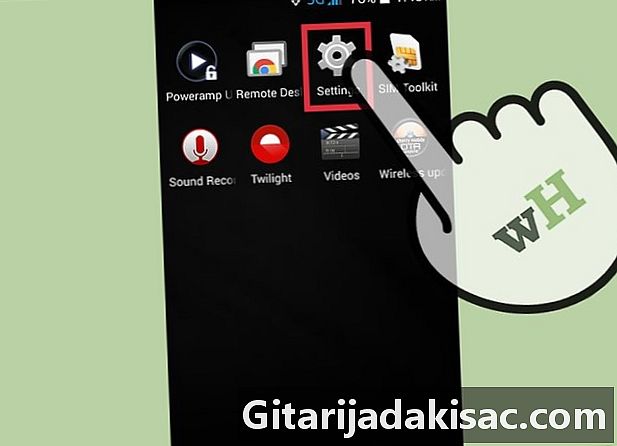
גש לאפליקציה הגדרות בטלפון שלך. אם האפליקציה אינה נמצאת במסך הבית, עליכם למצוא אותה על ידי חיפוש בספרייה המקבצת את האפליקציות בטלפון. -

הגדר את הרינגטון. שלב זה עשוי להשתנות בהתאם לטלפון שלך.- באייפון, בחר את הקטע רינגטונים ורטט. גלול לאפשרות "רינגטון" שתציג את הרינגטון שבחרת.הקש על רינגטון כדי להאזין או לשמוע להחיל כדי לשמור את השינויים שלך.
- באנדרואיד תמצאו את אפשרויות הרינגטונים שלך תחת "צלילים" או "צלילים והתראות". בחר צלצול טלפון כדי לבחור צלצול ולחץ על סקר להשמיע את הרינגטון או להחיל כדי לשמור את השינויים שלך.
-

בדוק את הרינגטון. אתה יכול לקבוע באיזו תדירות תרצה שהטלפון יצלצל כשאתה מקבל שיחת טלפון.- באייפון, לחץ צלילים ואז הגדר את המחוון רינגטונים והתראות להחיל את השינויים שלך כדי לשמור על צלצול ברמת השמע שצוינה.
- באנדרואיד בחר כרכים ואז הגדר את המחוון רינגטונים והתראות לבדוק את הרינגטון שלך.
שיטה 4 קביעת תצורה של שירותי מיקום לסמארטפון שלך
-
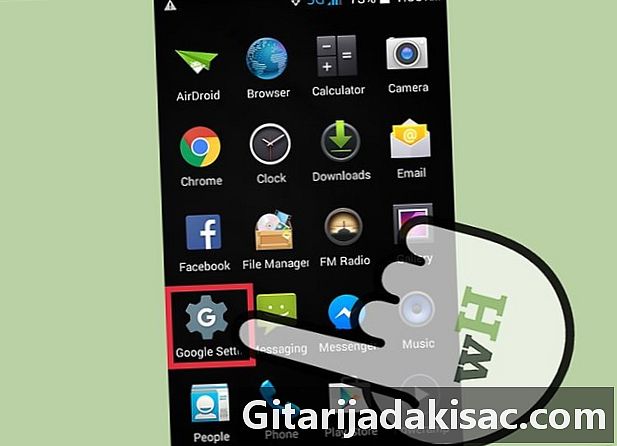
הגדר את תוכנית המיקום במכשיר אחר. בהתאם לסוג הטלפון שיש לך, המפעילים הגדולים מציעים אפשרויות בחינם לאיתור הטלפון שלך, אך תחילה יש להגדיר אותו. אתה יכול להפנות שיחה או לשלוח הודעה לטלפון שלך שתפיק צליל.- משתמשי אייפון יזדקקו לטלפון שיכול לתמוך במערכת iOS9 ולהותקן iWork עבור iOS כדי שהלוקליזציה תעבוד. השתמש בדפדפן אינטרנט כדי ליצור ולהגדיר חשבון iCloud על ידי גלישה ב- icloud.com. אתה יכול גם להתחבר לחשבון iCloud שלך, או אם אין לך חשבון, צור חשבון בחינם.
- משתמשי אנדרואיד יצטרכו לגשת למנהל ההתקנים של Android בטלפון שלהם. אתה יכול לגשת להגדרות בשני מקומות. אתה יכול להשתמש באפליקציה הגדרות וגלול מטה ברשימה עד שתמצא גוגלואז לחץ אבטחה. אתה יכול גם להשתמש ביישום ייעודי, הגדרות גוגלואז לחץ אבטחה .
-

הגדר את הטלפון שלך למיקום. השלבים הבאים משתנים בהתאם לסוג הטלפונים שבהם אתה משתמש.- על משתמשי אייפון לגשת ליישום iCloud. פתח את אפליקציית iCloud באייפון שלך. באפליקציה, גלול מטה להפעלה מצא את האייפון שלי. תקבל הודעה חדשה. הקש היתר להמשיך.
- על משתמשי אנדרואיד לאפשר למיקום הטלפון שלהם מרחוק. תחת מנהל מכשירי אנדרואידלחץ על אתר מרחוק את המכשיר הזה. גש לאפליקציה הגדרות, אשר נבדל מהיישום הגדרות גוגל. גלול למטה ולחץ מיקום וודא כי כל שירותי המיקום מופעלים.
-
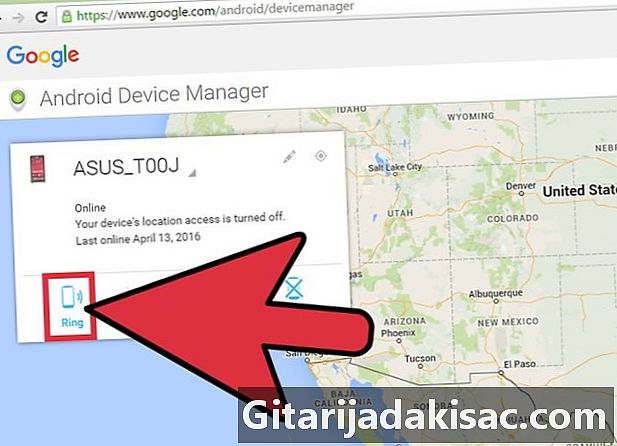
בדוק את הרינגטון של הטלפון שלך. תצטרך להשתמש במכשיר אחר כגון מחשב.- על משתמשי אייפון לגשת ל- iCloud.com או מצא את האייפון שלי באייפון או אייפד אחר מאפליקציית iCloud. לחץ או לחץ על מצא את האייפון שלי שתעביר אותך למפה עם המיקום האחרון הידוע של הטלפון שלך. אתה יכול לבחור הפעל רינגטון או שלח א לאייפון שלך להפיק צליל.
- משתמשי אנדרואיד יצטרכו ללכת אל android.com/devicemanager בדפדפן אינטרנט כדי לוודא שהמכשיר שלהם מופיע על המפה. לחץ או לחץ על האפשרות פעמון כדי שהמכשיר שלך ישמע. וודא שמכשיר אחר זה מחובר לאותו חשבון Google שבו הטלפון שאתה מנסה לאתר.